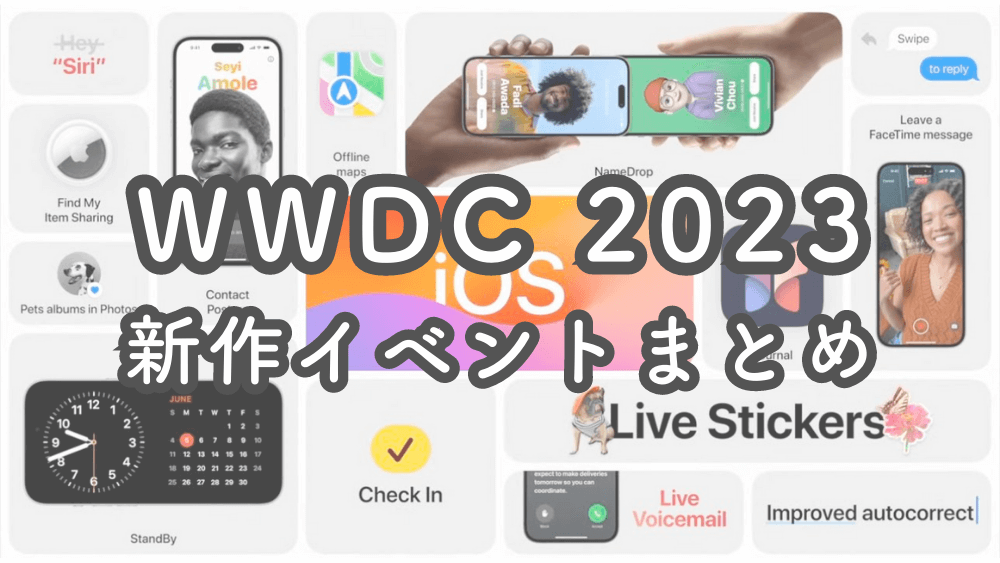生活に欠かせない存在のiPhone。
ロック画面、ホーム画面は一番目に触れるところなのでかわいくカスタマイズしたい、という方は多いのではないでしょうか。
今回は女子におすすめのおしゃれでかわいいiPhone壁紙10選をご紹介します。
無料でダウンロードでき、ちいかわや3D壁紙など様々なデザインを揃えました。
壁紙選びの際に便利なiPhone壁紙サイズの早見表や、壁紙の設定方法も解説しているので是非最後までチェックしてみてください!
iPhone壁紙サイズ
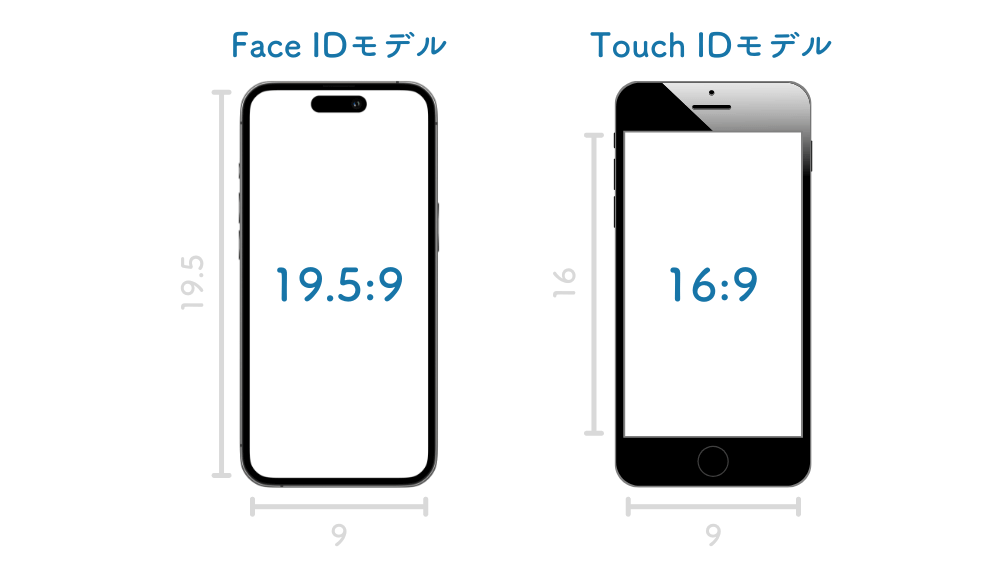
iPhoneに壁紙を設定した際、画質が粗かったり画像が拡大されてしまい綺麗に表示されない、といった経験はありませんか?
iPhoneのディスプレイサイズと壁紙サイズが異なる場合、綺麗に表示されないことがあります。
壁紙を高画質のまま綺麗に表示するには、壁紙のサイズが使用している機種より小さくないこと、縦横比(アスペクト比)が合っていることが重要です。
ここではiPhoneの機種ごとの壁紙サイズをご紹介します。
iPhone 6sから最新機種のiPhone 14シリーズまでをまとめているので、是非壁紙選びの参考にしてみてください。
| iPhone機種 | 壁紙サイズ(px) | 縦横比 |
|---|---|---|
| iPhone 14 | 2,532×1,170 | 19.5:9 |
| iPhone 14 Pro | 2,532×1,170 | 19.5:9 |
| iPhone 14 Plus | 2,778×1,284 | 19.5:9 |
| iPhone 14 Pro Max | 2,778×1,284 | 19.5:9 |
| iPhone SE(第3世代) | 1,334×750 | 16:9 |
| iPhone 13 | 2,532×1,170 | 19.5:9 |
| iPhone 13 mini | 2,340×1,080 | 19.5:9 |
| iPhone 13 Pro | 2,532×1,170 | 19.5:9 |
| iPhone 13 Pro Max | 2,778×1,284 | 19.5:9 |
| iPhone 12 | 2,532×1,170 | 19.5:9 |
| iPhone 12 mini | 2,340×1,080 | 19.5:9 |
| iPhone 12 Pro | 2,532×1,170 | 19.5:9 |
| iPhone 12 Pro Max | 2,778×1,284 | 19.5:9 |
| iPhone SE(第2世代) | 1,334×750 | 16:9 |
| iPhone 11 | 1,792×828 | 19.5:9 |
| iPhone 11 Pro | 2,436×1,125 | 19.5:9 |
| iPhone 11 Pro Max | 2,688×1,242 | 19.5:9 |
| iPhone XS | 2,436×1,125 | 19.5:9 |
| iPhone XS Max | 2,688×1,242 | 19.5:9 |
| iPhone XR | 1,792×828 | 19.5:9 |
| iPhone X | 2,436×1,125 | 19.5:9 |
| iPhone 8 | 1,334×750 | 16:9 |
| iPhone 8 Plus | 1,920×1,080 | 16:9 |
| iPhone 7 | 1,334×750 | 16:9 |
| iPhone 7 Plus | 1,920×1080 | 16:9 |
| iPhone 6s | 1,334×750 | 16:9 |
iPhone壁紙|ちいかわなどおしゃれでかわいい壁紙10選
ロック画面&ホーム画面に設定するとおしゃれなiPhone壁紙10選をご紹介します。
人気キャラのちいかわや、トレンドの3D壁紙など高画質な壁紙を厳選しました。
一緒に使うとおしゃれなiPhoneケースもピックアップしたので、是非あわせてチェックしてみてください。
【iPhone壁紙】ちいかわ
ちいかわ作者「ナガノ」氏が配布している壁紙をご紹介します。
柔らかい色使いがかわいく、ちいかわの世界に浸りたい方は必見です。
ちいかわ壁紙①ピンク
壁紙サイズ
— ちいかわアニメ火金 (@ngnchiikawa) January 8, 2021
良かったら使ってください https://t.co/Fra00TQhIT pic.twitter.com/bA6IuI90h1
ちいかわ、ハチワレ、うさぎが仲良く手を繋いでいるiPhone壁紙です。
くすみピンクの背景がかわいい壁紙です。
\おすすめiPhoneケース/
ちいかわ壁紙②ハチワレ
壁紙サイズ
— ちいかわアニメ火金 (@ngnchiikawa) October 3, 2021
よかったら使ってください https://t.co/mGDTtzQiXd pic.twitter.com/uUDgvA4tRR
討伐失敗で泣いているハチワレのiPhone壁紙です。
慰めてあげたくなる表情と淡いカラーが儚さのある1枚。
\おすすめiPhoneケース/
【iPhone壁紙】3D
ぷくっとした立体感がかわいい「3D壁紙」をご紹介します。
3D壁紙は中国トレンドの壁紙で、お花やハート、キャラクターなどの壁紙が揃っています。
「3D壁紙」「立体壁紙」「ぷっくり壁紙」とも呼ばれており、日本でも注目されている壁紙です。
3D壁紙①けろけろけろっぴ
サンリオの人気ユニット「はぴだんぶい」で人気上昇中の「けろけろけろっぴ」が3D壁紙で登場。
キラキラのお目々が愛らしいデザインの壁紙です。
\おすすめiPhoneケース/
3D壁紙②NIKE
ナイキらしいシンプルな3D壁紙です。
カラフルなiPhoneケースとも合わせやすいデザインです。
\おすすめiPhoneケース/
3D壁紙③スター
シンプルな配色で大人女子も使いやすいiPhone壁紙です。
プルプルのゼリーのような質感に注目です。
\おすすめiPhoneケース/
3D壁紙④お花
くすみブルーがおしゃれなお花のiPhone壁紙です。
\おすすめiPhoneケース/
\おすすめiPhoneケース/
【iPhone壁紙】スタイリッシュ
シンプルでスタイリッシュな壁紙をご紹介します。
クールな雰囲気が好きな方におすすめです。
スタイリッシュ壁紙①メタル
メタル感が格好良いスタイリッシュなiPhone壁紙です。
個性が欲しい方におすすめの壁紙です。
\おすすめiPhoneケース/
スタイリッシュ②NIKE
ネオン風のNIKEロゴがランダムに配置されたスタイリッシュな壁紙です。
【iPhone壁紙】ガーリー
ふんわりした雰囲気のかわいい壁紙をご紹介します。
ガーリーなデザインが好きな方におすすめです。
ガーリー壁紙①お花
生クリームのような質感がかわいいお花のiPhone壁紙です。
ラベンダーカラーでトレンド感のある韓国っぽ壁紙です。
\おすすめiPhoneケース/
ガーリー壁紙②レモン柄
夏っぽさ満点のレモン柄のiPhone壁紙です。
鮮やかで見ているだけで元気の出そうなカラーが特徴です。
iPhone壁紙の設定方法[ホーム/ロック画面]
ここではiPhoneのホーム画面、ロック画面に壁紙を設定する方法をご紹介します。
iOS 16が登場してから、壁紙だけでなく文字の色やフォントなど様々な設定ができるようになりました。
自分の好きなデザインにカスタマイズして、是非遊び心のある待ち受けにしてみてください!
iPhoneホーム画面の壁紙設定
iPhoneホーム画面の壁紙設定方法をご紹介します。
背景をぼかしたり、好きな色にカスタマイズすることができます。
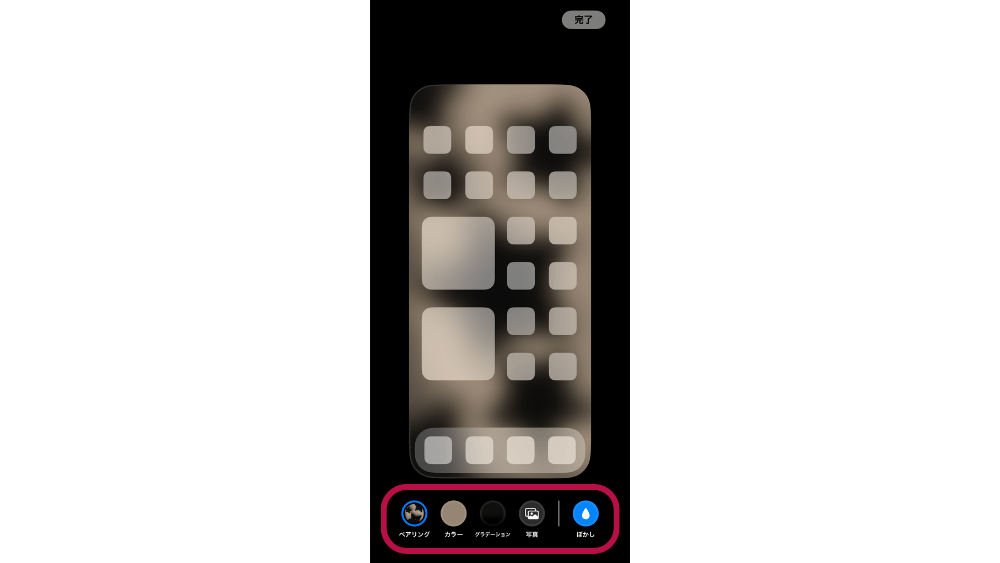
- ロック画面を長押しし、ホーム画面を変更したい壁紙を選び「カスタマイズ」をタップ。
- 「ホーム画面」を選択する。
- 「ペアリング」「カラー」「グラデーション」「写真」のいずれかを選択する。
- 右上の「完了」をタップする。
iPhoneロック画面の壁紙設定
iPhoneロック画面の壁紙設定方法をご紹介します。
壁紙の他に文字の色なども細かく設定できるので覚えておくと便利です。
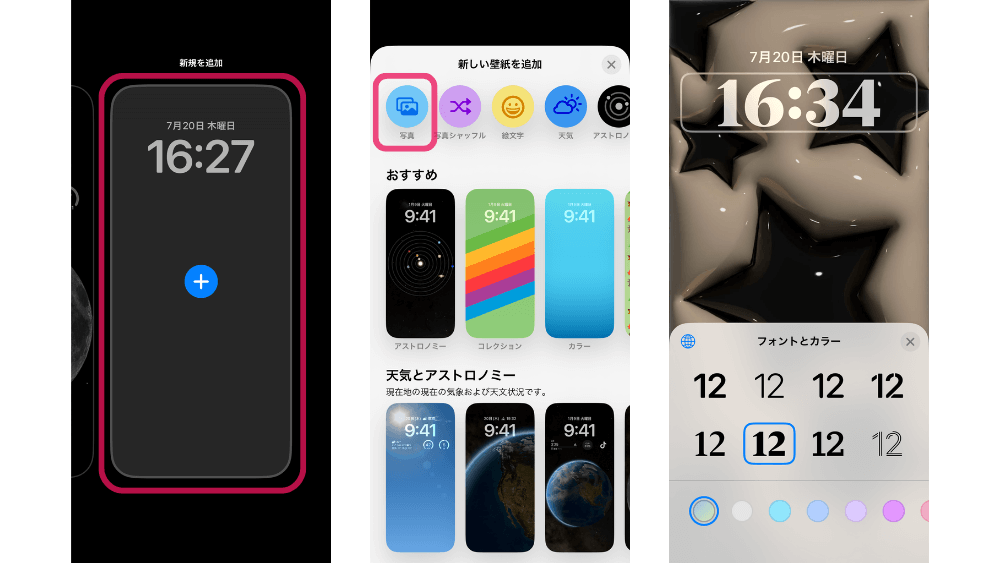
- iPhoneのロック画面を長押しし「カスタマイズ」をタップ、「ホーム画面」を選択する。
- 「写真」をタップしホーム画面に設定したい写真を選択する。
- ピンチアウトで壁紙の位置を調整する。
- 時刻のフォントとカラーを選び、「×」をタップ。
- 右上の「完了」をタップしホーム画面に戻る。
写真の選択以外に、「写真シャッフル」やデフォルトで登録されているデザインの中から選ぶことも出来ます。
iPhoneのロック画面をもっとおしゃれにカスタマイズしたい方は、下記の関連記事も是非チェックしてみてください。
近々リリース予定のiOS 17ではロック画面のアップデートが予定されています。
時刻フォントの太さを調節できるなど、詳しい情報は以下の記事をどうぞ。
iPhoneを開く度にランダムで壁紙を変える方法
iOS 16以降のiPhoneでは、iPhoneを開く度にロック画面の壁紙をランダムで表示することができます。
最大50枚まで登録でき、壁紙が切り替わる頻度を「毎日」「1時間事」「ロック時」「タップ時」から選ぶことも可能です。
お気に入りの壁紙がありすぎて困る!という方はランダムで壁紙を変更するのがおすすめです。
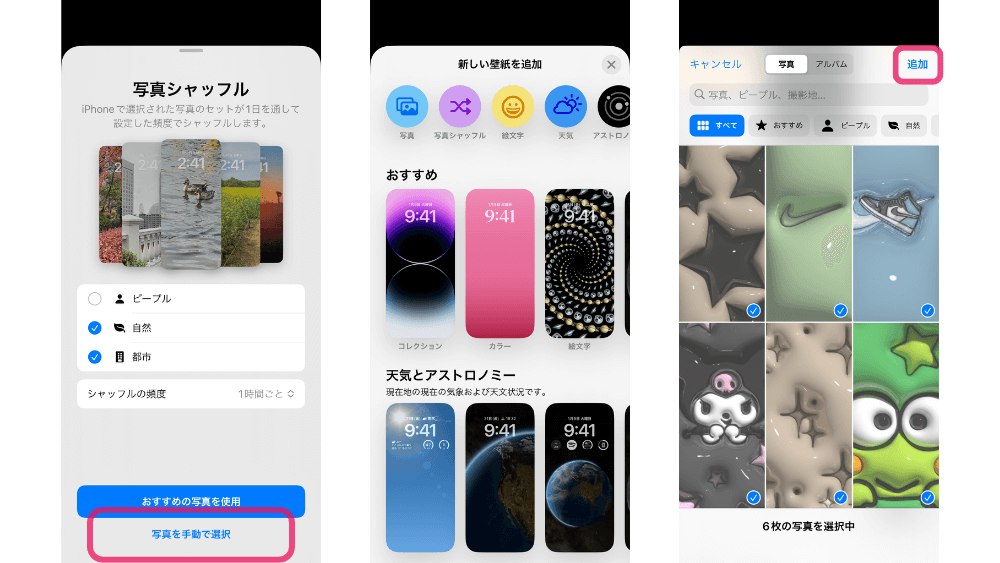
- iPhoneのロック画面を長押しし、「新規を追加」をタップ。
- 「写真シャッフル」を選択する。
- 「写真を手動で選択」をタップし、壁紙に設定したい写真を選び「追加」をタップ。
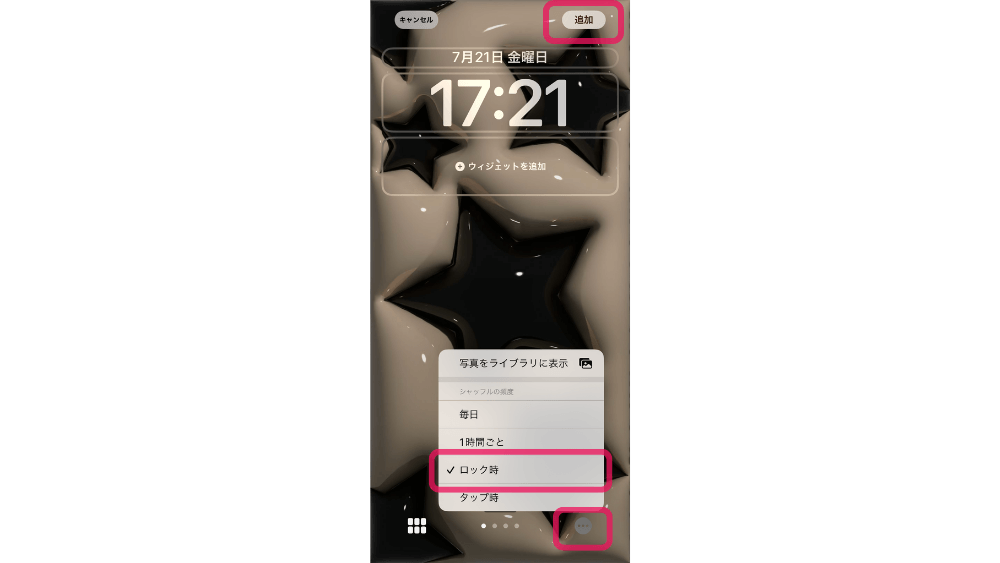
- 右下「…」をタップし、「ロック時」にチェックする。
- 「追加」をタップで完了。
この設定で、iPhoneをロック→ロック解除する際に選択した画像に自動で変わります。
iPhone壁紙|ちいかわなどおしゃれでかわいい壁紙10選まとめ
今回は3D壁紙などの大人女子におすすめのおしゃれな壁紙10選をご紹介しました。
iOS 16以降のiPhoneではロック画面を複数登録できるようになり、毎日の気分やTPOに合わせて気軽に変更することができます。
お気に入りの壁紙で是非iPhoneライフをお楽しみください!
公開日 : 2023/7/21
関連のニュース


iPhoneのバッテリー減りが早い原因は?iOS 26アップデート後の対処法を解説
iOS 26アップデート後に「iPhoneのバッテリー減りが早い」と感じていませんか?多くは一時的な現象ですが、設定や使い方が原因のケースもあります。バッテリー消費が増える理由と、今すぐできる対処法を解説。
MagSafeアクセサリーおすすめ11選!iPhone用便利アイテムを用途別に紹介
おすすめMagSafeアクセサリーを用途別に厳選!グリップ・カード収納・充電・SSDまで、iPhoneがもっと便利になる人気アイテムと選び方を分かりやすく解説します。
【iOS 26.3】iPhone新機能まとめ|通知転送・Androidへの移行など最新アップデート情報
iOS 26.3の新機能を詳しく解説!通知転送やAndroidへの移行強化など、リリース時期と合わせてご紹介します。
iPhoneの衛星通信が日本でも解禁!対応機種・使い方・できることを徹底解説
iPhoneの衛星通信が日本でも利用可能に。iPhone 14以降とApple Watch Ultra 3で圏外でもメッセージ送受信ができる「衛星経由のメッセージ」に対応。使い方、対応機種、緊急SOSとの違い、できること・注意点をわかりやすく解説。
iPadペンおすすめはこれ!鉛筆デザインの「Nelna Pencil」の魅力
書きやすさと操作性で選ぶなら「Nelna Pencil」がおすすめ!鉛筆デザイン、9種類の操作、2WAY充電など、書き心地・作業効率・価格のバランスに優れたモデルです。
iPhoneアクションボタンのおすすめ設定10選!便利な使い方・設定方法を解説
iPhoneアクションボタンの使い方と設定方法をわかりやすく解説!カメラ、メモ、翻訳など便利なおすすめ設定10選をご紹介します。
AirPodsはAndroidで使える?最新アプリ「LibrePods」で使える機能
AirPodsの機能をAndroidで使える「LibrePods」が登場!耳検出・ノイズコントロールの切り替え・バッテリー表示など、iPhone並みの操作が可能に。機能を詳しく解説します。